Como instalar novas fontes da loja no Windows 10
Instalar uma nova fonte sempre foi uma tarefa fácil no sistema operacional Windows. Você apenas tinha que baixar uma fonte e clicar duas vezes nela para instalá-la.
Existem milhares de fontes gratuitas disponíveis na Internet. Mas o problema é que é difícil encontrar uma fonte confiável para baixar fontes. Exceto pelo Google Fonts, não há muitos lugares confiáveis para navegar e baixar fontes gratuitamente.
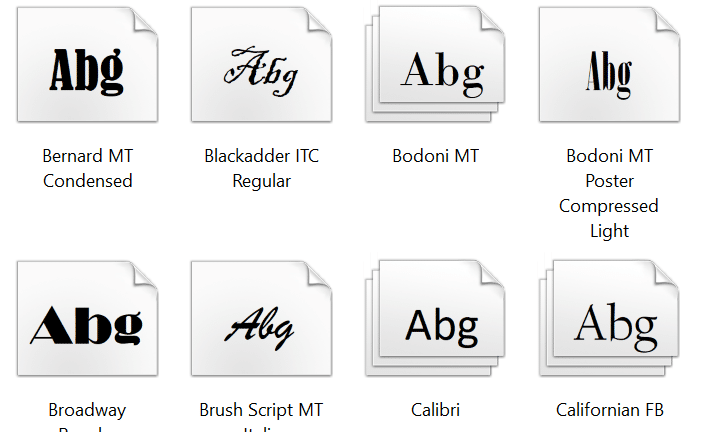
Se você frequentemente precisa baixar fontes em seu PC com Windows 10, ficará feliz em saber que agora pode baixar novas fontes da Windows Store oficial para Windows 10.
A partir da atualização do Windows 10 de abril de 2018 (versão 1803), a Microsoft começou a oferecer fontes na Loja, tornando mais fácil para os usuários baixar e instalar novas fontes no Windows 10.
Na atualização do Windows 10 de abril de 2018 (versão 1803) e versões posteriores, uma nova página chamada Fontes pode ser encontrada na categoria Personalização do aplicativo Configurações. A página Fontes não só permite que você veja as fontes instaladas, mas também baixe novas fontes da Windows Store.
No momento em que escrevo este artigo, a Store oferece menos de uma dúzia de fontes, mas você pode esperar um bom número de fontes em alguns meses.
Instale uma fonte da Loja no Windows 10
Aqui está como instalar novas fontes da Loja no Windows 10.
NOTA: Você deve estar executando o 1803 ou uma versão posterior do Windows 10 para fazer o download das fontes da Loja. Digite Winver.exe na pesquisa e pressione a tecla Enter para ver o número da compilação.
Etapa 1: abra o aplicativo Configurações. Navegue até Personalização \u0026 gt; Fontes . Se você não consegue ver a página Fontes, é porque está executando uma versão anterior a 1803.
Etapa 2: Clique no link Obter mais fontes na Loja para abrir a página de fontes no aplicativo Windows Store.
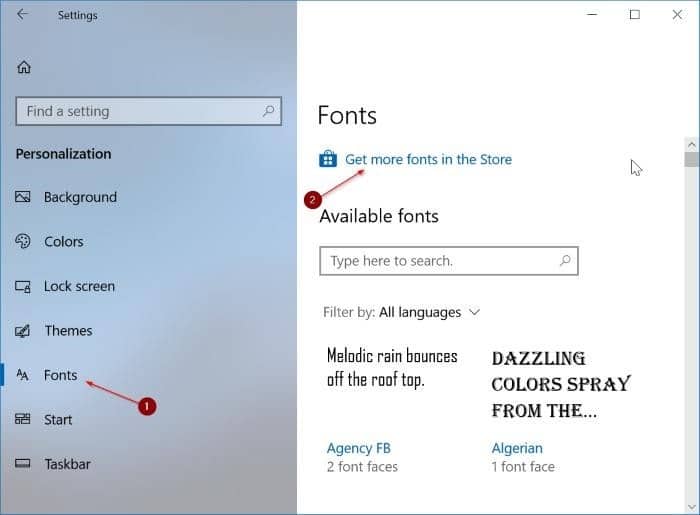
Etapa 3: para instalar uma fonte, clique na fonte para abrir sua página e clique no botão Obter . Todas as fontes instaladas podem ser vistas navegando até o aplicativo Configurações \u0026 gt; Personalização \u0026 gt; Fontes.
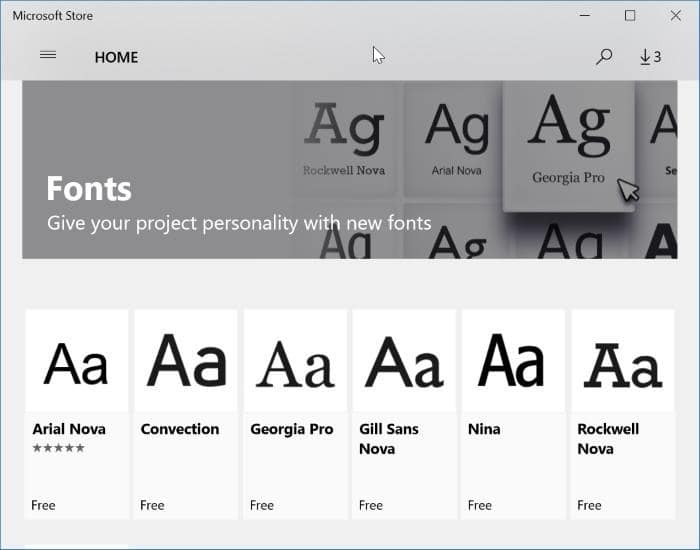
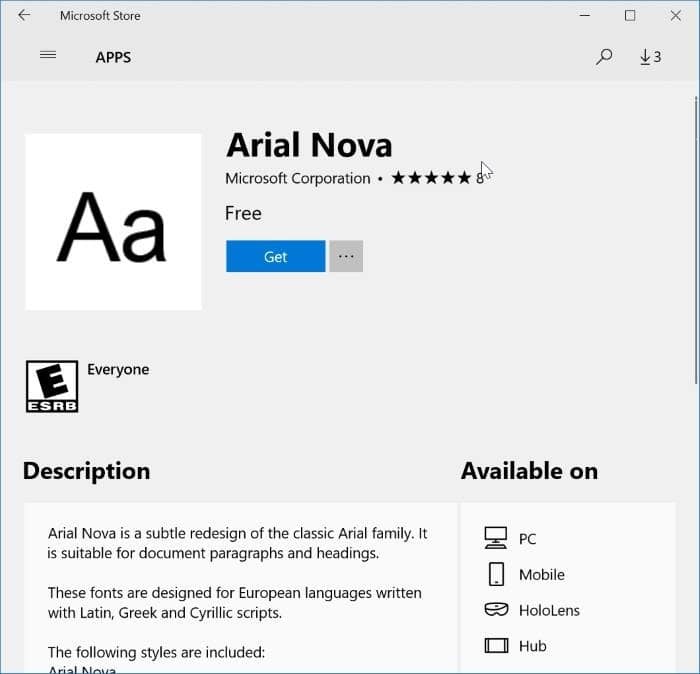
Desinstalar uma fonte no Windows 10
Além das fontes instaladas da Loja, você pode usar este método para desinstalar as fontes internas.
Etapa 1: navegue até o aplicativo Configurações \u0026 gt; Personalização \u0026 gt; Fontes . Localize a fonte que deseja desinstalar e clique nela para abrir sua página.
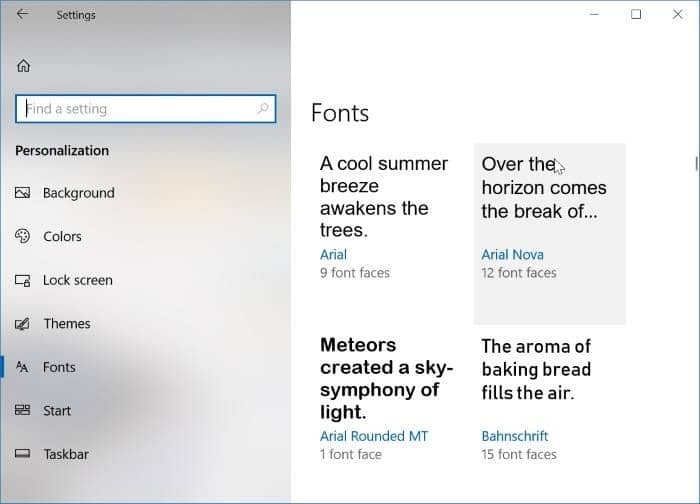
Etapa 2: Clique no botão Desinstalar . Quando você receber o prompt de confirmação, clique no botão Desinstalar novamente para remover a fonte do seu PC com Windows 10.
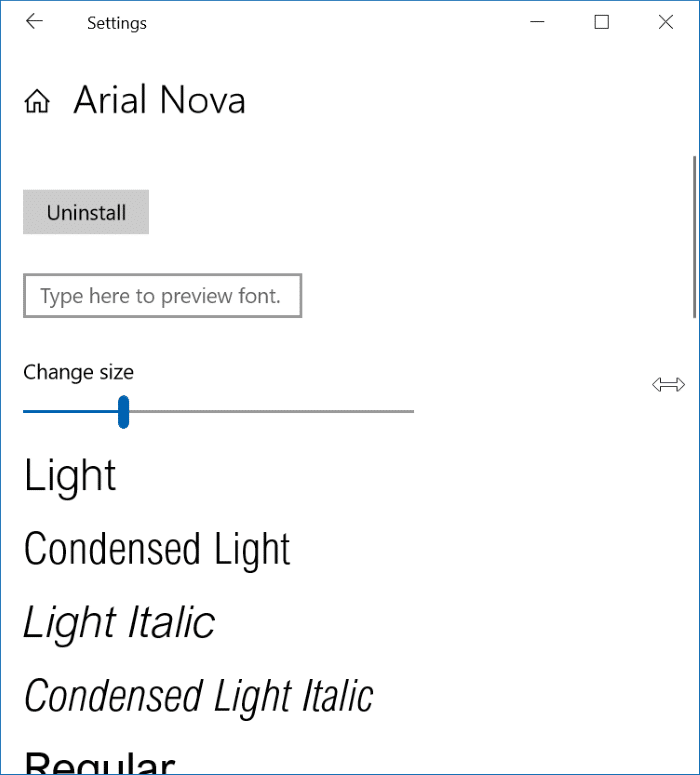
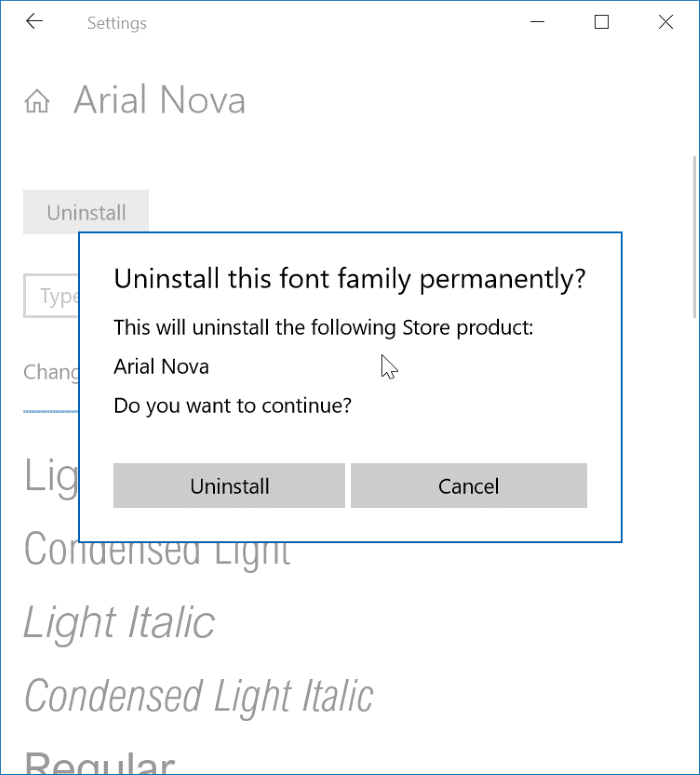
Você também pode querer ler nosso guia sobre como obter fontes de estilo Mac OS no Windows 10.